La definizione di un punto base, quindi di un angolo di rotazione o di un fattore di scala rappresenta il metodo più comune per ruotare o mettere in scala un oggetto. Nella maggior parte dei casi, questo è soddisfacente, ma lo sapevate di poter ruotare o mettere in scala un oggetto rispetto ad altri due punti? Forse avete visto l'opzione Riferimento e non eravate sicuri di come e quando utilizzarla.
L'opzione Riferimento dei comandi RUOTA e SCALA consente di specificare:
- L'angolo finale di rotazione anziché un angolo aggiuntivo per la rotazione
- La lunghezza finale tra due punti dopo la messa in scala anziché un fattore di scala
Il comando ALLINEA consente di spostare, ruotare e mettere in scala oggetti in un disegno in base a due punti di riferimento. Il comando ALLINEA consente di eseguire tre diverse operazioni su un gruppo di oggetti. Queste operazioni vengono eseguite in un ordine specifico e sono determinate dal numero di associazioni di punti di origine e di destinazione specificato.
- Spostare gli oggetti: la prima coppia di punti di origine e di destinazione sposta gli oggetti selezionati.
- Ruotare gli oggetti: la seconda coppia di punti di origine e di destinazione ruota gli oggetti selezionati. Se lo si desidera, una terza coppia di punti può ruotare gli oggetti in 3D.
- Scalare gli oggetti: la distanza tra il primo e il secondo punto di destinazione può essere utilizzata per mettere in scala per riferimento gli oggetti selezionati.
Rotazione di oggetti per riferimento
È possibile ruotare gli oggetti secondo un nuovo angolo assoluto senza dover prendere in considerazione l'angolo corrente degli oggetti selezionati. La seguente procedura consente di orientare una serie di linee in corrispondenza di un angolo sconosciuto e ad un angolo assoluto di 0 gradi.
- Disegnare una serie di linee con qualsiasi angolo.
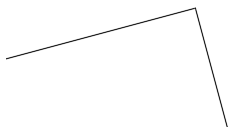
- Sulla barra multifunzione, fare clic sulla scheda Inizio > gruppo Modifica > Ruota. Trova
- Selezionare le linee disegnate in precedenza.
- Specificare il punto iniziale di una linea disegnata come punto base per la rotazione.
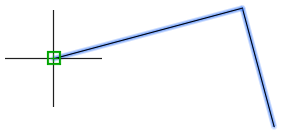
- Al messaggio di richiesta Specificare angolo di rotazione, immettere R o scegliere l'opzione Riferimento.
- Per il primo punto che definirà l'angolo di riferimento, immettere @ o specificare lo stesso punto del punto base (1).
Nota: Se si immette @ inserito nel messaggio di richiesta di un punto specifico, verrà utilizzato il punto precedente specificato.
- Specificare il punto finale (2) della linea per definire l'angolo di riferimento.
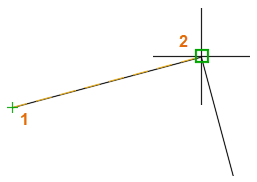
- Immettere 0 come nuovo valore dell'angolo.
Gli oggetti vengono ruotati in modo che corrispondano al nuovo angolo assoluto. Ad esempio, se l'angolo della linea fosse di 35 gradi, la linea ora sarebbe parallela all'asse X. Se non si scegliesse l'opzione Riferimento ma si immettesse ancora un valore angolare pari a 0, gli oggetti non sarebbero stati ruotati.
Ripetere i passaggi da 1 a 8, ma immettere un nuovo valore di angolo di 45 anziché 0.
Messa in scala di oggetti per riferimento
È possibile mettere in scala oggetti in modo che corrispondano ad una nuova lunghezza senza dover calcolare un fattore di scala in base alla lunghezza corrente degli oggetti selezionati. La seguente procedura consente di ridurre la dimensione complessiva di un rettangolo in base ad uno dei lati del rettangolo stesso.
- Disegnare un rettangolo e aggiungere una quota come mostrato.
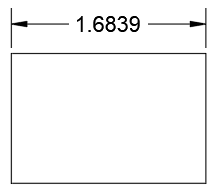
- Sulla barra multifunzione, fare clic sulla scheda Inizio > gruppo Modifica > Scala. Trova
- Selezionare il rettangolo.
- Specificare l'intersezione del rettangolo da utilizzare come punto base per l'operazione di messa in scala.
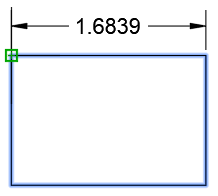
- Al messaggio di richiesta Specificare fattore di scala, immettere R o scegliere l'opzione Riferimento.
- Per il primo punto della lunghezza di riferimento, immettere @ o specificare lo stesso punto del punto base (1).
- Specificare il punto angolo (2) sullo stesso lato del rettangolo.

- Immettere 1.5 o un valore di distanza diverso.
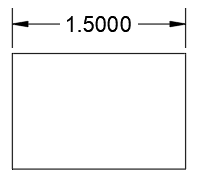
Gli oggetti vengono messi in scala in base alla differenza tra le lunghezze di riferimento e quelle nuove.
Allineamento di oggetti
È possibile spostare, ruotare e mettere in scala gli oggetti selezionati in un'unica operazione basata sulla geometria di un disegno. La seguente procedura consente di spostare e ruotare una staffa a forma di L fino all'intersezione di un pilastro e di una trave.
- In un disegno aperto, individuare gli oggetti del disegno che si desidera allineare con un'altra geometria.
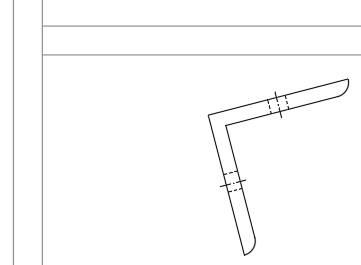
- Sulla barra multifunzione, fare clic su scheda Inizio > gruppo Modifica (espanso) > Allinea. Trova
- Selezionare gli oggetti che si desidera allineare.
- Specificare il punto indicato sugli oggetti selezionati (1) come punto di origine, quindi il secondo punto (2) sulla geometria come punto di destinazione.
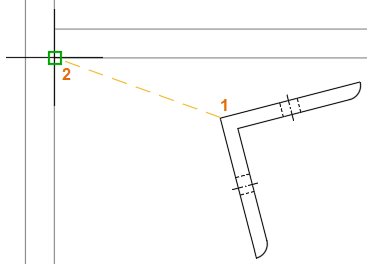
- Specificare un punto sugli oggetti selezionati (1) come secondo punto di origine e un punto (2) come secondo punto di destinazione.
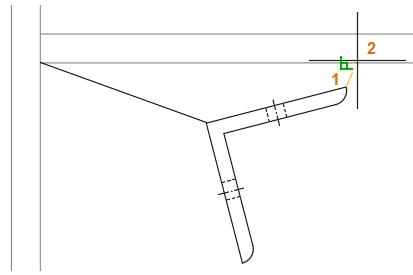
La prima e la seconda coppia di punti spostano e ruotano per riferimento gli oggetti selezionati.
- Premere INVIO per utilizzare solo queste due coppie di punti.
Nota: È possibile specificare una terza coppia di punti per ruotare gli oggetti selezionati in 3D.
- Al messaggio di richiesta Scalare oggetti in base ai punti di allineamento?, immettere N.
In questo modo gli oggetti selezionati non vengono messi in scala.
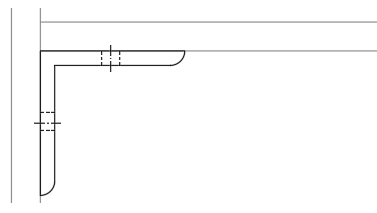
Se si desidera mettere in scala oggetti per riferimento, immettere Y e gli oggetti selezionati verranno messi in scala in modo che corrispondano alla lunghezza tra i due punti di destinazione.
L'opzione Riferimento per i comandi RUOTA e SCALA fornisce una potenza e un controllo aggiuntivi e il comando ALLINEA consente di velocizzare le modifiche che richiedono lo spostamento, la rotazione e la messa in scala combinandole in un unico comando.